- May -akda Lauren Nevill [email protected].
- Public 2023-12-16 18:56.
- Huling binago 2025-01-23 15:25.
Ang ICQ ay isang tagapamahala para sa online na komunikasyon. Sa una, ang pangalan ng tanyag na programa ay mukhang hinahanap kita, na nangangahulugang "Hinahanap kita." Habang lumalaki ang kasikatan nito, ang ICQ ay naging hindi lamang isang paraan upang pamilyar, ngunit isang maginhawang paraan ng komunikasyon sa pagitan ng mga kaibigan.
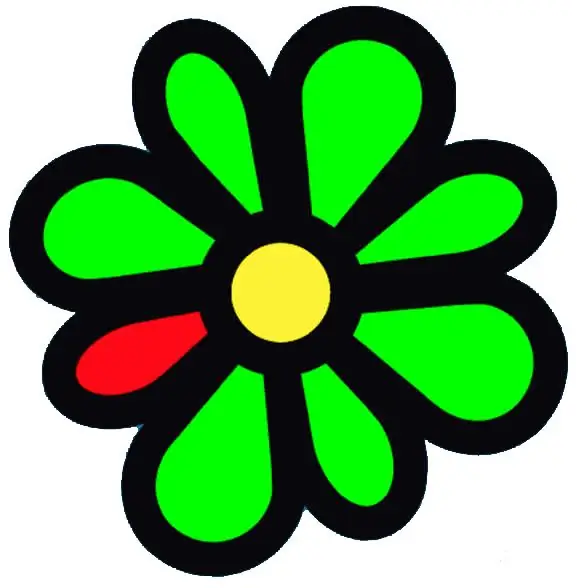
Panuto
Hakbang 1
Ang bawat tao ay gumagamit ng Internet at mga serbisyo sa komunikasyon sa online nang magkakaiba. Ang isang tao ay nakikipag-usap lamang sa ICQ, ang isang tao ay nagpapadala ng mga larawan sa bawat isa habang nagbabakasyon, para sa isang tao ito ay isa sa mga pagkakataon para sa komunikasyon sa negosyo. Sa anumang kaso, kung minsan ang mga mensahe na ipinadala sa pamamagitan ng ICQ ay maaaring maglaman ng mahalagang impormasyon, kaya maraming mga gumagamit ang nagse-save ng kasaysayan ng pagsusulat.
Hakbang 2
Buksan ang pangunahing window ng serbisyo ng ICQ. Sa itaas ng listahan ng iyong mga contact, hanapin ang pindutan na "Menu" at mag-click dito gamit ang kaliwang pindutan ng mouse. Sa bubukas na window, hanapin ang haligi ng "Kasaysayan", mag-click dito. Makikita mo ang iyong sulat, na napanatili mula sa sandali ng huling paggamit ng programa. Kung ang mga mensaheng ito ay sapat na para sa iyo, maaari lamang naming kopyahin ang mga ito. Piliin ang teksto gamit ang mouse at mag-right click dito. Sa bubukas na menu ng konteksto, piliin ang "Kopyahin". Ang parehong pagkilos ay maaaring mapili ng pintasan ng keyboard Ctrl + C. Idikit ang nai-save na teksto sa kinakailangang dokumento ng teksto.
Hakbang 3
Upang mapanatili ang kasaysayan ng iyong mga mensahe sa tuwing gumagamit ka ng ICQ, mag-click sa link na "Mga setting ng kasaysayan", na matatagpuan sa ilalim ng ipinakitang pagsusulatan. Dito maaari mong piliin ang mga nakikipag-usap na ang mga mensahe ay palaging mai-save ng programa. Suriin din ang mga kahon sa tabi ng mga kinakailangang parameter: nais mo bang i-save lamang ang mga text message o kailangan mo ang nailipat na mga file ng media. Matapos makumpleto ang mga kinakailangang hakbang, i-click ang OK upang mai-save ang mga pagbabago.
Hakbang 4
Matapos mai-configure ang programa upang awtomatikong mai-save ang kasaysayan ng iyong mga mensahe, maaari mo itong tingnan kung mag-right click sa pangalan ng gumagamit sa iyong listahan ng contact. Ang bubukas na menu ng konteksto ay magpapakita ng isang listahan ng mga posibleng pagkilos. Piliin ang haligi ng "Kasaysayan", at isang window na may naka-save na sulat ay magbubukas para sa iyo. I-highlight ang teksto na kailangan mo at i-click ang "Kopyahin".
Hakbang 5
Ang kasaysayan ng pagsusulat ng ICQ ay nai-save hindi sa Internet, ngunit sa iyong computer. Buksan ang folder kung saan naka-install ang iyong ICQ. Bilang default, ito ang drive C, Program Files. Hanapin ang folder ng ICQ, at hanapin ang panloob na folder na mayroong kasaysayan ng mensahe dito. Ang mga dokumento ng teksto ay ipinamamahagi ng pangalan ng kausap o kanyang numero ng ICQ. Maaari mong kopyahin ang buong dokumento o bahagi ng teksto kung buksan mo ito.






